PS新手教程:轻松掌握四种扁平化设计风格
快速制作扁平化设计风格 Photoshop教程

快速制作扁平化设计风格:Photoshop教程扁平化设计风格是近年来在界面设计中变得越来越流行的一种风格。
它以简洁、干净、直接的视觉效果为特点,强调了信息的直观传达和用户界面的易用性。
在本教程中,我们将学习如何在Photoshop中快速制作扁平化设计风格。
步骤1:创建新文档打开Photoshop软件并创建一个新的文档。
根据你的需求设置合适的文档大小和分辨率。
步骤2:选择适当的颜色扁平化设计风格通常使用鲜明明快的颜色。
在调色板中选择适合的主题色并记录RGB值。
你可以使用这些颜色来为你的设计添加鲜明的标识。
步骤3:开始绘制现在,我们可以开始绘制我们的扁平化设计元素。
你可以选择使用形状工具、钢笔工具或自由填充工具等来绘制你喜欢的形状。
确保使用正确的颜色填充形状,并根据需要调整大小和位置。
步骤4:使用图层样式图层样式是扁平化设计风格的关键之一。
它们可以帮助你为你的设计添加视觉效果和细节。
例如,你可以使用渐变叠加来为图形添加光泽效果,或使用阴影效果来增加层次感。
在Photoshop的图层面板中,你可以轻松地为你的图层应用各种图层样式。
步骤5:使用扁平化图标扁平化设计风格常常使用简洁的图标来传达信息。
你可以在网上搜索免费的扁平化图标素材,或自己设计一些图标。
在Photoshop中,你可以使用形状工具或路径编辑工具来创建自己的扁平化图标。
步骤6:添加文本使用合适的字体和颜色为你的设计添加文本。
扁平化设计通常使用简洁、无衬线的字体,并避免使用过多的特效。
选择适当的字体大小和对齐方式以确保易读性和一致性。
步骤7:组织图层随着设计的发展,图层数量会不断增长。
为了更好地管理和组织你的图层,你可以使用图层组、命名图层、锁定图层等功能。
这些功能可以帮助你保持项目的整洁和可维护性。
步骤8:微调和完善一旦你完成了初步设计,你可以进行微调和完善。
检查你的设计是否一致、易读和视觉上吸引人。
根据需要进行进一步的修改和调整。
步骤9:导出一旦你满意你的设计,你可以将其导出为你需要的格式,如PNG 或JPEG。
ps扁平化,设计扁平化风格彩虹图标
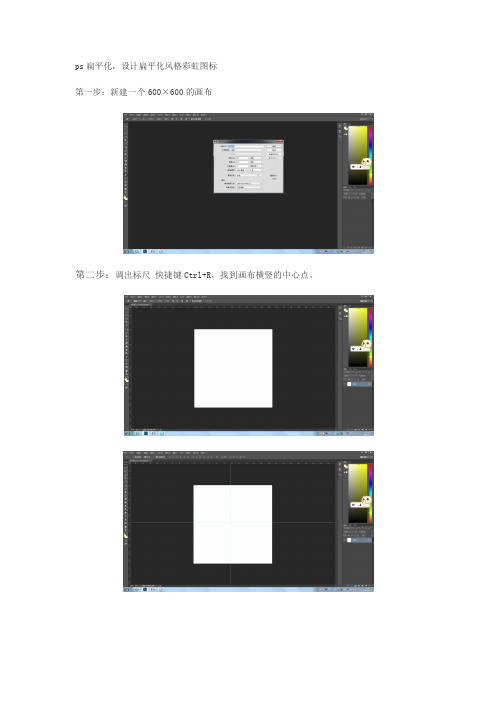
ps扁平化,设计扁平化风格彩虹图标
第一步:新建一个600×600的画布
第二步:调出标尺快捷键Ctrl+R,找到画布横竖的中心点。
第三步:新建一个新图层,用椭圆工具或者快捷键U 来画一个410×410px的圈,Shift+Alt+鼠标左键再开始拉。
填充颜色#e6234c,填充色去掉描边改成24px 其他不用改。
第四步:复制这个图层快捷键Ctrl+J 然后在选择新图层按Ctel+T来自由变换按住Shift+Alt 把它拉小并且把颜色改成 #f0be37。
第五步:接下来重复操作,填充颜色分别是#72c8eb蓝色#9677d5紫色。
第六步:把这四条彩虹都选上,多选图层按Ctrl,转换成智能对象再右键转换成栅格化图层。
第七步:用矩形选框工具来框选不要的下半部分按Delete删除。
第八步:新建一个图层,在新图层上用椭圆工具来画一个圆。
按住Shift才能画出正圆,颜色填充成 #d2ebff。
第九步:复制两个圆球,自行调整位置并把中间的放大放大时记得按住Shift+Alt。
第十步:Ctrl+T 右键右面的云彩,水平翻转。
第十一步:再新建一个图层用椭圆工具来拉出一个545 x 545 px 的圆,注意把图层放到其他图层的底部。
第十二步:自行调整一下彩虹的位置。
添加阴影部分。
效果图如下:。
制作扁平化图标:Photoshop扁平化设计教程

制作扁平化图标:Photoshop扁平化设计教程导语:扁平化设计在当今的视觉设计中非常流行,它具有简洁、清晰、直观的特点。
本文将为大家介绍如何使用Photoshop来制作扁平化图标。
步骤一:了解扁平化设计的特点1. 扁平化设计强调简洁而直接的视觉效果,去除多余的装饰和阴影效果。
2. 使用明亮的色彩和纯色背景,突出重点元素。
3. 使用简洁的图标和符号,增强可读性和辨识度。
步骤二:准备工作1. 打开Photoshop软件,创建一个新的文档。
2. 设置图标的尺寸和分辨率。
通常,扁平化图标的尺寸为64x64像素或128x128像素,分辨率为72dpi或96dpi。
3. 选择合适的背景颜色,并设置为图标文档的背景色。
步骤三:绘制基本图形1. 选择形状工具(例如矩形工具、圆形工具、多边形工具等),绘制基本的图形。
2. 使用填充或渐变工具填充图形。
在扁平化设计中,通常使用明亮和饱和度较高的颜色。
步骤四:添加图标元素1. 使用直线工具或曲线工具添加细节,例如箭头、线条等。
2. 绘制并添加需要的图标元素,比如打电话的图标、邮箱的图标等。
步骤五:编辑和调整图形1. 使用变换工具来调整、旋转或缩放图形。
2. 使用形状工具中的路径选择工具,编辑和调整图形的控制点。
步骤六:添加文本1. 使用文本工具添加相关的文字。
扁平化设计中,通常使用简洁的字体,字号适中。
2. 对文字进行必要的编辑和调整,例如更改字体颜色、字号等。
步骤七:调整图标细节1. 使用图层样式调整图标的外观。
在Photoshop中,可以通过右键单击图层,选择“图层样式”来添加阴影、边框、渐变等效果。
2. 调整图标的透明度和不透明度。
在图层面板中,通过修改图层的不透明度值来实现。
步骤八:导出图标1. 完成设计后,选择“文件”菜单中的“存储为Web&设备格式”选项。
2. 在弹出的窗口中,选择合适的格式(通常为PNG)和尺寸(通常与初始创建的尺寸相同),并设置输出路径。
制作扁平化人物效果的Photoshop教程

制作扁平化人物效果的Photoshop教程Photoshop是一款功能强大的图像处理软件,它提供了许多工具和特效,可以帮助设计师实现各种想象力。
本文将介绍制作扁平化人物效果的教程,希望能给初学者带来帮助。
第一步:选择合适的图片首先,我们需要选择一张合适的人物照片。
扁平化人物效果强调简约和平面设计,因此选择具有清晰轮廓和鲜明颜色的照片效果会更好。
合适的照片有助于后续的编辑和处理。
第二步:创建新图层打开Photoshop软件,点击“文件”菜单,选择“打开”,将选好的照片导入软件中。
然后,点击右下角的“新建图层”按钮,创建一个新的图层。
第三步:选择形状工具在左侧的工具栏中,选择形状工具。
这个工具可以帮助我们绘制扁平化效果所需的形状。
第四步:绘制人物轮廓使用形状工具,在新图层上绘制人物的轮廓。
可以使用椭圆工具、矩形工具等进行绘制。
根据照片中人物的轮廓,绘制出简洁明了的形状。
第五步:填充颜色在轮廓所在的图层中,使用填充工具选择适当的颜色进行填充。
扁平化效果通常使用鲜明的颜色,并避免使用过多的渐变和阴影。
第六步:添加细节为了使人物看起来更加真实,可以在轮廓图层上添加细节。
可以使用画笔工具在人物图层上绘制眼睛、嘴巴、眉毛等细节,以及衣物、头发等。
第七步:调整透明度为了使扁平化效果更加明显,可以调整轮廓图层的透明度。
可以适当降低轮廓图层的透明度,使背景图像透过轮廓图层,增加扁平化的感觉。
第八步:添加阴影效果为了增加人物的立体感和层次感,可以在图层样式中添加阴影效果。
点击图层面板的“图层样式”按钮,在弹出的对话框中选择“阴影”。
根据需要调整阴影的颜色、位置和强度等参数。
第九步:保存和导出图像完成效果后,点击“文件”菜单,选择“保存”或“导出”。
可以选择保存为PSD文件,以方便后续的编辑和修改,也可以选择导出为JPEG或PNG格式,用于在其他应用程序或网页上使用。
本教程介绍了如何使用Photoshop制作扁平化人物效果。
制作扁平化风格的人物插画的Photoshop技巧

制作扁平化风格的人物插画的Photoshop技巧Photoshop是一款功能强大的图像编辑软件,可以帮助我们实现各种创意效果。
在本篇文章中,我们将介绍一些制作扁平化风格的人物插画的技巧,希望对你的创作有所帮助。
首先,选择合适的人物照片作为基础。
可以从网上找到一些高清的人物照片,或者使用自己拍摄的照片。
扁平化风格的插画通常以简洁、明快的线条和色彩为特点,因此选择一张清晰、明亮的照片非常重要。
接下来,我们将对照片进行剪裁和调整。
使用Photoshop的裁剪工具,将照片裁剪为适合插画的尺寸。
然后,使用调整图层功能,调整亮度、对比度和色彩饱和度,以使照片更加明亮、鲜艳。
然后,我们将使用Photoshop的画笔工具绘制轮廓线条。
选择一支适合的画笔,在新建的图层上使用画笔工具绘制人物的轮廓线条。
可以根据照片的特点,自由发挥并加入一些自己的创意。
扁平化风格的插画通常以简化和抽象为基础,所以尽量使用简洁的线条来勾勒出人物的轮廓。
接下来,我们将为人物插画填充色彩。
使用Photoshop的填充工具,选择合适的颜色,分别填充人物的头发、衣物、皮肤等部分。
扁平化风格的插画通常以鲜艳和平面的色彩为特点,所以可以使用一些鲜明的颜色,并尽量避免使用渐变色。
然后,我们可以给人物插画添加一些阴影和高光效果,以增加立体感。
使用Photoshop的绘制阴影和高光的工具,选择合适的画笔和透明度,根据光源的方向和强度,绘制阴影和高光的部分。
这样可以使插画更加生动、有立体感。
最后,进行细节的润饰和调整。
使用Photoshop的橡皮擦工具,对插画进行一些修饰和调整。
可以对线条进行一些润色,对颜色进行微调,以使插画更加完善和引人注目。
通过以上步骤,我们可以制作出具有扁平化风格的人物插画。
当然,这只是一个基本的教程,你可以根据自己的创意和风格,进行更多的探索和尝试。
希望这篇文章对你的学习和创作有所帮助,祝你成功!。
如何利用Photoshop完成扁平化图标设计
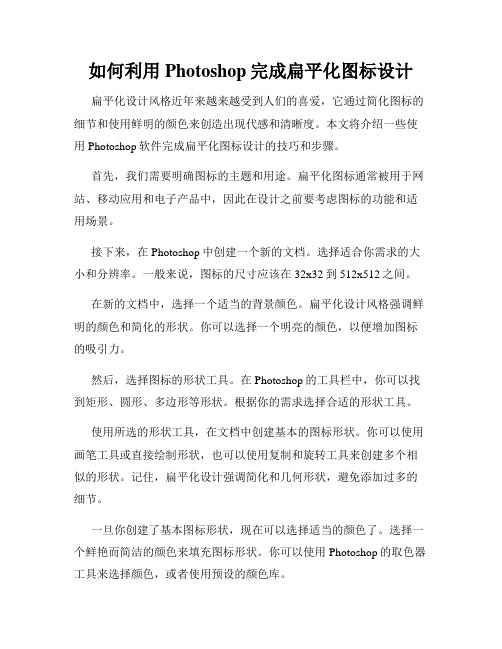
如何利用Photoshop完成扁平化图标设计扁平化设计风格近年来越来越受到人们的喜爱,它通过简化图标的细节和使用鲜明的颜色来创造出现代感和清晰度。
本文将介绍一些使用Photoshop软件完成扁平化图标设计的技巧和步骤。
首先,我们需要明确图标的主题和用途。
扁平化图标通常被用于网站、移动应用和电子产品中,因此在设计之前要考虑图标的功能和适用场景。
接下来,在Photoshop中创建一个新的文档。
选择适合你需求的大小和分辨率。
一般来说,图标的尺寸应该在32x32到512x512之间。
在新的文档中,选择一个适当的背景颜色。
扁平化设计风格强调鲜明的颜色和简化的形状。
你可以选择一个明亮的颜色,以便增加图标的吸引力。
然后,选择图标的形状工具。
在Photoshop的工具栏中,你可以找到矩形、圆形、多边形等形状。
根据你的需求选择合适的形状工具。
使用所选的形状工具,在文档中创建基本的图标形状。
你可以使用画笔工具或直接绘制形状,也可以使用复制和旋转工具来创建多个相似的形状。
记住,扁平化设计强调简化和几何形状,避免添加过多的细节。
一旦你创建了基本图标形状,现在可以选择适当的颜色了。
选择一个鲜艳而简洁的颜色来填充图标形状。
你可以使用Photoshop的取色器工具来选择颜色,或者使用预设的颜色库。
在选择适当的颜色之后,考虑图标的阴影和高光效果。
扁平化设计通常使用简单的阴影和高光来增强立体感。
使用Photoshop的图层样式工具,你可以轻松地添加投影、内阴影和外发光等效果。
除了颜色、形状和阴影之外,你还可以考虑在图标中添加一些简单的图案或纹理。
这些图案和纹理可以增加图标的细节和趣味性。
你可以在Photoshop中使用图案填充或纹理工具来实现这一点。
当你完成图标的设计之后,不要忘记保存你的工作。
将图标导出为合适的文件格式,如PNG或SVG,以便在不同的平台和设备上使用。
扁平化图标设计是一种简单而现代的设计风格,可以帮助你创造出独特而吸引人的图标。
实现扁平化设计风格 Photoshop扁平图标绘制教程
实现扁平化设计风格:Photoshop扁平图标绘制教程扁平化设计风格在当今的设计界备受推崇,它以简洁、干净和现代的特点而闻名。
在这篇教程中,我们将使用PhotoShop软件来教你如何绘制扁平化风格的图标。
步骤一:创建画布首先,打开PhotoShop软件,并创建一个新的画布。
可以根据自己的需要设置画布的大小,通常推荐使用正方形的画布,例如500×500像素。
步骤二:选择绘图工具在工具栏中选择"形状工具",它是一个箭头指向一个矩形或者椭圆形状的图标。
点击并按住此按钮,弹出一个下拉菜单,选择"定制形状工具"。
步骤三:选择图标形状在定制形状工具的选项中,点击"形状",可以看到多个形状样式选项。
选择一个适合你的图标设计的形状,例如矩形、圆形或者三角形。
步骤四:绘制图标在画布上点击并拖动鼠标,按住Shift键可以保持图标形状的比例不变。
通过调整鼠标拖动的距离,可以控制图标的大小。
绘制出一个基本的图标形状。
步骤五:添加颜色选择"形状工具"中的"填充"选项。
在弹出的选项中,选择一个适合你的图标设计的颜色。
扁平化设计风格通常使用鲜艳明亮的颜色,如橙色、蓝色或绿色。
步骤六:调整图标使用"选择工具"来调整图标的位置和大小,可以点击并拖动图标来移动它的位置,或者通过拖动图标的边缘来改变它的大小。
步骤七:添加细节要使图标更具视觉效果,可以通过添加阴影、渐变或纹理等细节来增加深度感。
通过选择"图层样式",你可以为图标添加各种效果。
步骤八:保存图标完成图标的绘制后,点击"文件",选择"存储为",将图标保存为所需的格式,如PNG或JPEG。
以上就是使用PhotoShop软件绘制扁平化风格图标的基本教程。
记住,扁平化设计风格注重简单、干净和现代的外观,因此在设计过程中要避免过多的复杂元素和视觉噪音。
轻松学习四种扁平化设计方法
四种风格包括:常规扁平化、长投影、投影式、渐变式。
一、常规扁平化步骤1:宽度: 500px, 高度: 400px. 背景色#e8d59b.步骤2:参考线设置:垂直:157px,177px,250px,323px, 343px, 378px水平:72px, 107px, 127px, 200px, 273px, 293px, 328px最终结果:步骤3:前景色#d14242,,圆角矩形工具,半径40,如下步骤4:椭圆工具,颜色#ffffff, 在中心创建圆状物体。
依然在圆形图层,选择减去顶层形状,画出圆环形状如下图。
自定义形状工具,前景色#ffffff, 中心创建三角箭头基本扁平化图标告成步骤1:矩形工具,前景色#000000, 在三角箭头图层以及圆环图层下方画出形状如下图自由变换,选择45度为矩形形状添加图层蒙版在图层蒙版位置按住CMD+左键单击圆角矩形形状图层,然后选择>反向使用油漆桶工具,前景色设置为#000000,抹去超出圆角矩形的阴影如下图使用钢笔工具不透明度设置为20%步骤2:步骤1是三角箭头的阴影,步骤2是圆环的阴影,类似同上,不再赘述。
三、渐变式步骤1:复制圆角矩形图层,然后移动到图层最顶端,填充设置为0%步骤2:使用钢笔工具,删除一些锚点,然后拖移一些锚点到中心,如下图。
为复制后的图层添加图层样式,如下(正片叠底不透明度20% 缩放100%)步骤3:原圆角矩形图层也如下设置(正片叠底不透明度10% 缩放100%)四、投影式这个超级简单,给所有图层添加如下图层样式即可(正片叠底不透明度20% 距离10)恭喜,完工群:what‘s PPT 233371422本教程利用PS讲述了几种扁平化风格的实现,希望你能学以致用,多多实验,开创自己的风格。
如何使用Photoshop制作扭曲扁平化文字效果
如何使用Photoshop制作扭曲扁平化文字效果Photoshop是一款功能强大的图像处理软件,也可用于制作各种特效文字。
本教程将教你如何使用Photoshop制作扭曲扁平化文字效果,让你的文字看起来更有创意和吸引力。
步骤1:准备工作首先,你需要将Photoshop打开并创建一个新的文档。
选择一个适当的大小,以适应你想要创建的文字效果。
步骤2:添加文字点击顶部工具栏的文字工具,然后在文档中点击并输入你想要应用效果的文字。
选择一个清晰易读的字体,以确保文字效果的清晰可见。
步骤3:复制图层在图层面板中,右键点击文字图层,并选择“复制图层”。
这样可以创建一个副本,以便后续操作,并确保你的原始文字图层不会被修改。
步骤4:应用渐变点击主菜单中的“编辑”选项,然后选择“填充”。
在弹出的对话框中,选择“渐变”选项并点击确定。
调整渐变的颜色和方向,使其适应你的设计需求。
步骤5:创建图层样式在图层面板中,右键点击复制的文字图层,并选择“图层样式”>“投影”。
在投影选项卡中,调整阴影的颜色、位置和大小,以获得想要的效果。
你还可以尝试其他图层样式选项,如外发光、倾斜投影等,以增强文字的立体感。
步骤6:应用扭曲效果点击主菜单中的“编辑”选项,然后选择“变形”。
这将打开一个网格在你的文字图层上。
通过调整网格上的点的位置,将文字扭曲成任何你想要的形状。
你可以尝试拉伸、收缩、倾斜等各种变形,以创建一个独特的扁平化文字效果。
步骤7:调整颜色和透明度如果你想要改变文字的颜色和透明度,可以使用图层样式选项或调整图层的不透明度。
调整颜色、透明度和样式,使文字效果更加协调和吸引人的同时不失扁平化的特点。
步骤8:保存和导出完成所有调整后,你可以点击主菜单中的“文件”选项,然后选择“保存”以保存你的文件,或选择“导出”以导出为其他图像格式。
以上就是使用Photoshop制作扭曲扁平化文字效果的简单步骤。
通过调整图层样式和应用扭曲效果,你可以轻松地创建出一个吸引人的文字设计。
如何利用Adobe Photoshop软件制作扁平化风格的图像
如何利用Adobe Photoshop软件制作扁平化风格的图像扁平化设计是一种以简洁、干净和直观为特点的设计风格,它在现代设计中日益流行。
Adobe Photoshop软件作为一款强大的图像处理工具,可以帮助我们轻松制作扁平化风格的图像。
本文将以实际操作为主,介绍如何利用Adobe Photoshop软件制作扁平化风格的图像。
一、颜色选择扁平化风格强调鲜明的色彩,在制作扁平化图像时,首先需要选择适合的颜色。
可以在Adobe Photoshop软件中使用取色器工具,选取一些鲜明明亮的颜色。
此外,为了增加图像整体的和谐感,可以在调色板中选择一些相近的颜色进行搭配。
二、简化元素扁平化风格强调简洁和直观,因此在制作扁平化图像时,需要简化元素。
可以通过去除不必要的细节和阴影来实现。
在Adobe Photoshop软件中,可以利用修剪工具或橡皮擦工具删除不需要的部分,同时可以使用橡皮擦工具制作圆润的圆角,以增加图像的柔和感。
三、视觉层次扁平化风格注重视觉层次的体现,可以使用渐变、阴影和边框等元素来实现。
在Adobe Photoshop软件中,可以使用绘制形状工具来绘制不同的形状,然后使用渐变工具或渐变叠加来为元素添加渐变效果。
此外,通过添加一些简单的阴影和边框,可以增加图像的层次感。
四、图标设计扁平化风格中的图标设计是很重要的一部分。
可以使用Adobe Photoshop软件的绘制形状工具来绘制简单的图标,然后使用渐变、色彩填充和阴影等效果为图标添加细节和层次感。
此外,可以在图标上添加一些简单的文字或符号,以增加其表达的内容和意义。
五、文本处理在制作扁平化图像时,文本的处理也是一个重要的环节。
可以使用Adobe Photoshop软件的文本工具来插入文本,并选择合适的字体和字号。
为了增加文本的吸引力,可以在文本上使用一些渐变或阴影效果,以及颜色填充等效果。
六、图像优化制作扁平化图像后,还需要对图像进行一些优化处理。
- 1、下载文档前请自行甄别文档内容的完整性,平台不提供额外的编辑、内容补充、找答案等附加服务。
- 2、"仅部分预览"的文档,不可在线预览部分如存在完整性等问题,可反馈申请退款(可完整预览的文档不适用该条件!)。
- 3、如文档侵犯您的权益,请联系客服反馈,我们会尽快为您处理(人工客服工作时间:9:00-18:30)。
本文将传授你多样的扁平化设计风格,绝对时髦教程!读完本文,你将轻松掌握时下最热门的设计手法:)
四种风格包括:常规扁平化、长投影、投影式、渐变式。
相关阅读:
PS新手教程!打造万圣节南瓜灯
PS新手教程!打造一枚简约音乐播放器
一、常规扁平化
步骤1:
宽度: 500px, 高度: 400px. 背景色#e8d59b.
步骤2:
参考线设置:
垂直:157px,177px,250px,323px, 343px, 378px
水平:72px, 107px, 127px, 200px, 273px, 293px, 328px
最终结果:
步骤3:
前景色#d14242,,圆角矩形工具,半径40,如下
步骤4:
椭圆工具,颜色#ffffff, 在中心创建圆状物体。
依然在圆形图层,选择减去顶层形状,画出圆环形状如下图。
步骤5:
自定义形状工具,前景色#ffffff, 中心创建三角箭头
基本扁平化图标告成
二、长投影
步骤1:
矩形工具,前景色#000000, 在三角箭头图层以及圆环图层下方画出形状如下图
自由变换,选择45度
为矩形形状添加图层蒙版
在图层蒙版位置按住CMD+左键单击圆角矩形形状图层,然后选择>反向
使用油漆桶工具,前景色设置为#000000,抹去超出圆角矩形的阴影
如下图使用钢笔工具
不透明度设置为20%
步骤2:
步骤1是三角箭头的阴影,步骤2是圆环的阴影,类似同上,不再赘述。
三、渐变式
步骤1:
复制圆角矩形图层,然后移动到图层最顶端,填充设置为0%
步骤2:
使用钢笔工具,删除一些锚点,然后拖移一些锚点到中心,如下图。
为复制后的图层添加图层样式,如下(正片叠底不透明度20% 缩放100%)
步
骤3:
原圆角矩形图层也如下设置(正片叠底不透明度10% 缩放100%)
四、投影式
这个超级简单,给所有图层添加如下图层样式即可(正片叠底不透明度20% 距离10)
恭喜,完工
本教程利用PS讲述了几种扁平化风格的实现,希望你能学以致用,多多实验,开创自己的风
格。
原文地址:/2013/10/how-to-custom-flat-icon-photoshop-tutorial/优设网翻译:@MartinRGB
转摘请注明优设网译文出处,谢谢各位小编。
